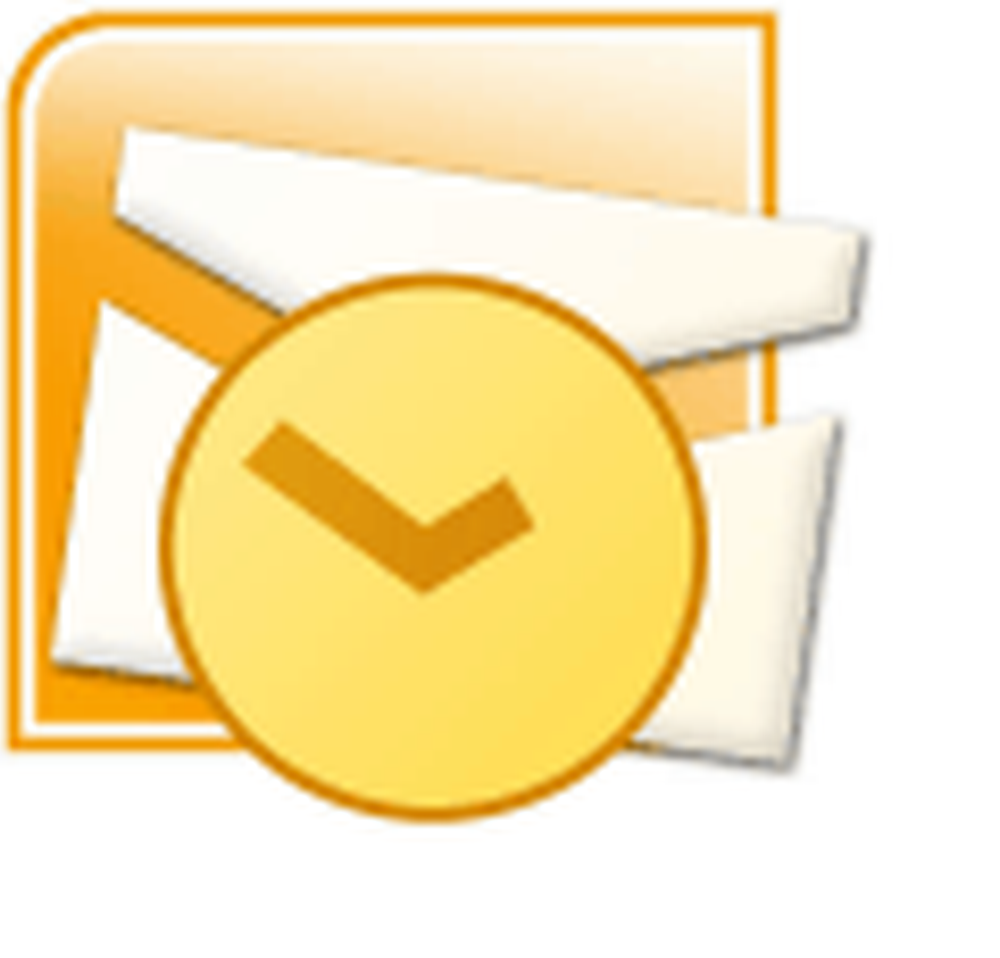De locatie van de OneDrive-map wijzigen in Windows 10

Standaard worden de gegevens die u synchroniseert met uw pc vanuit OneDrive opgeslagen op uw lokale schijf in de map Gebruiker. Als u veel gegevens synchroniseert, kan dit een groot deel van uw opslagruimte in beslag nemen. Het is misschien niet zo'n probleem als je pc een harde schijf met grote capaciteit heeft, maar een probleem kan worden als je een laptop hebt met een 128 - 256 GB SSD.
Gelukkig kun je wijzigen waar OneDrive je gesynchroniseerde bestanden opslaat. En dat stelt u in staat om uw gegevens op te slaan op een grotere interne of externe schijf die u van plan bent om op uw pc te laten aansluiten.
Wijzig waar OneDrive bestanden opslaat
Om te beginnen, klikt u met de rechtermuisknop op het pictogram van OneDrive in het systeemvak en kiest u Instellingen.
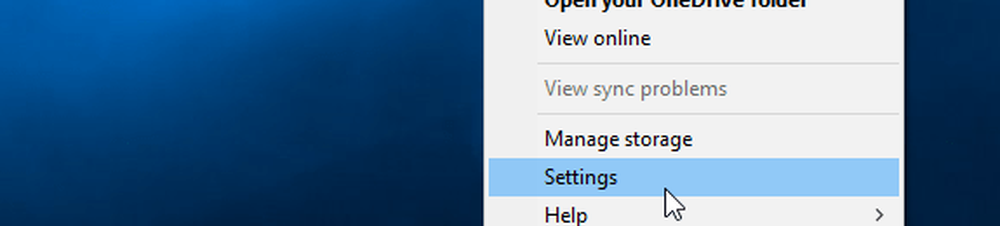
Koppel vervolgens OneDrive los van uw pc. Het scherm voor aanmelding bij OneDrive verschijnt, maar negeer dat voor nu.
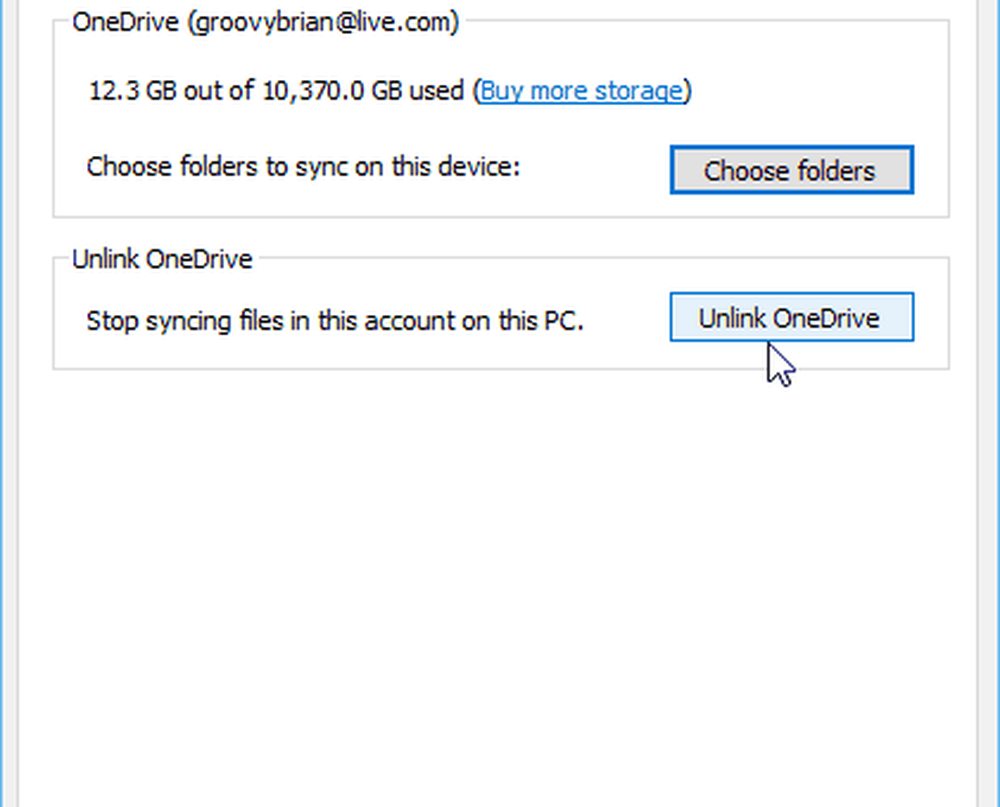
Open vervolgens de Verkenner en selecteer uw OneDrive-map. Gebruik de Verplaatsen naar knop onder het tabblad Start op het lint om het op een nieuwe locatie te plaatsen.
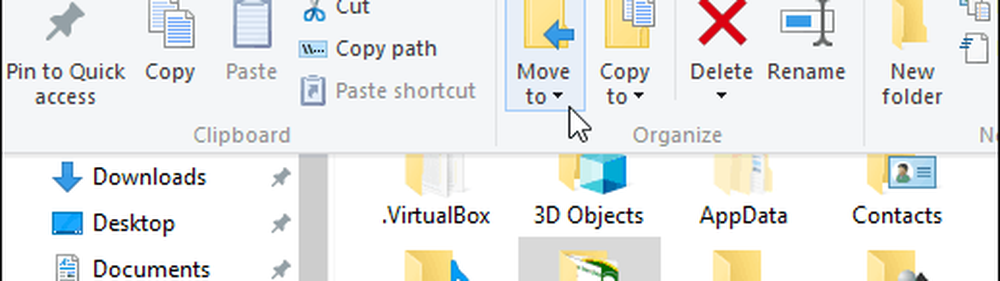
In dit voorbeeld moest ik selecteren Kies locatie in het vervolgkeuzemenu om de externe schijf te vinden die ik wil verplaatsen.
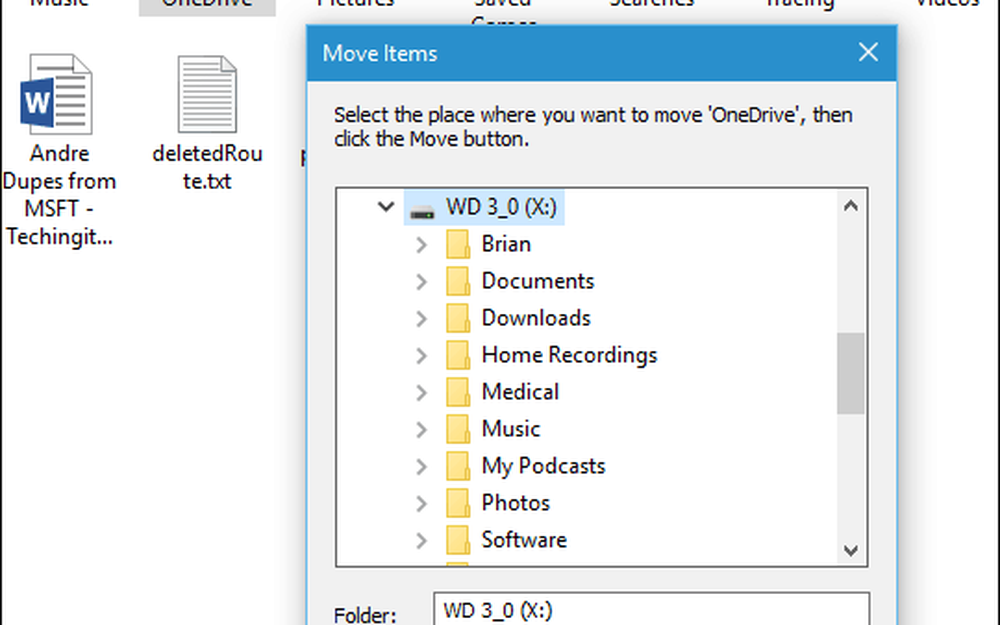
Nadat u de map hebt verplaatst naar zijn nieuwe locatie, meldt u zich opnieuw aan bij OneDrive. Terwijl u door de installatiewizard gaat, kunt u de locatie van uw opslagmap wijzigen.
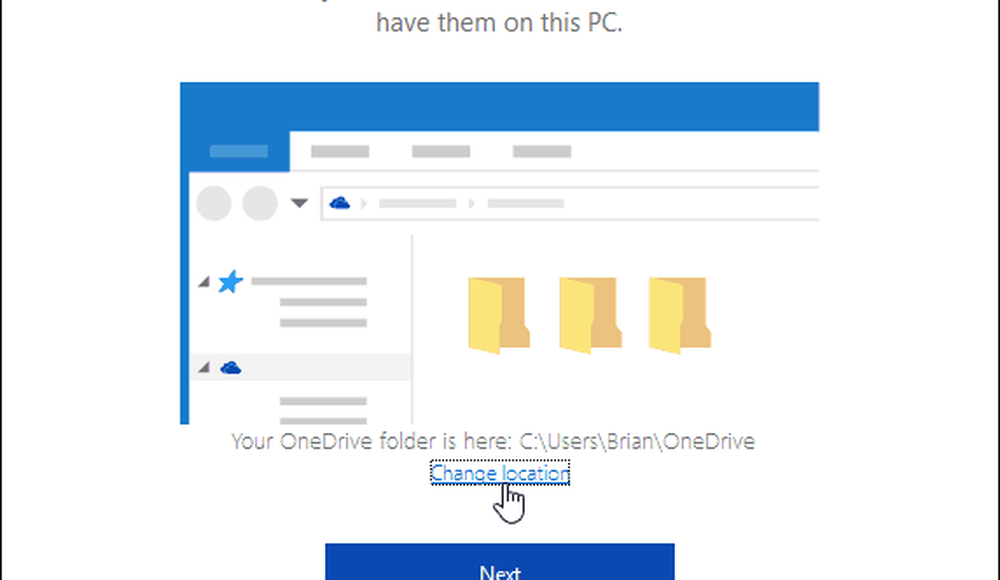
Kies vervolgens uw OneDrive-map, waar u hem ook hebt verplaatst.
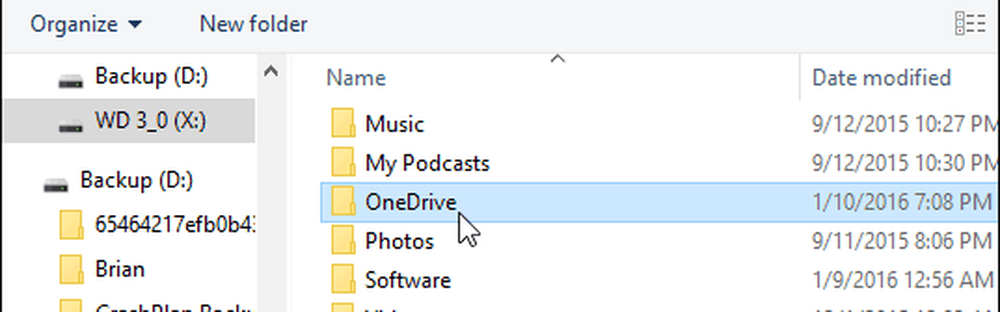
Wanneer het volgende dialoogvenster verschijnt, klikt u gewoon op Gebruik deze locatie omdat uw gegevens zullen worden samengevoegd.
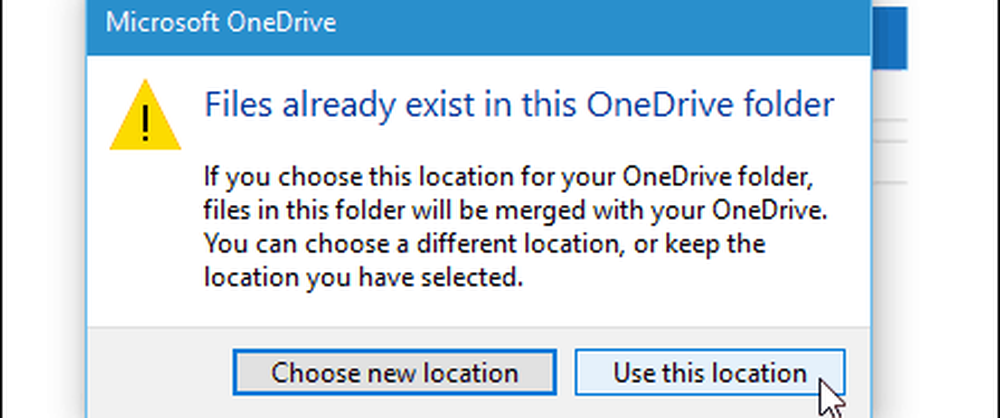
Als u de locatie van de OneDrive-map niet wilt verplaatsen, moet u ook de mappen wijzigen die u met uw pc synchroniseert.
U kunt bijvoorbeeld uw muziekverzameling uploaden naar OneDrive en afspelen via Groove Music. U hoeft deze bestanden echter niet naar uw lokale schijf te synchroniseren.
Hoewel Microsoft niet langer onbeperkte opslagruimte biedt, biedt het wel 1 TB voor elke gebruiker van een Office 365-abonnement. Ook als u geen abonnee bent, kunt u nog steeds uw gratis 15 GB opslagruimte behouden.